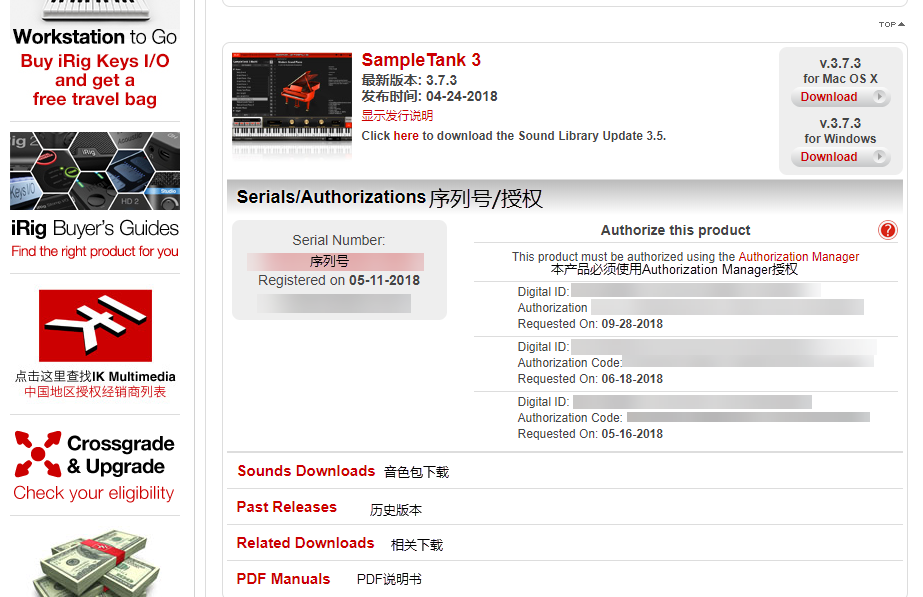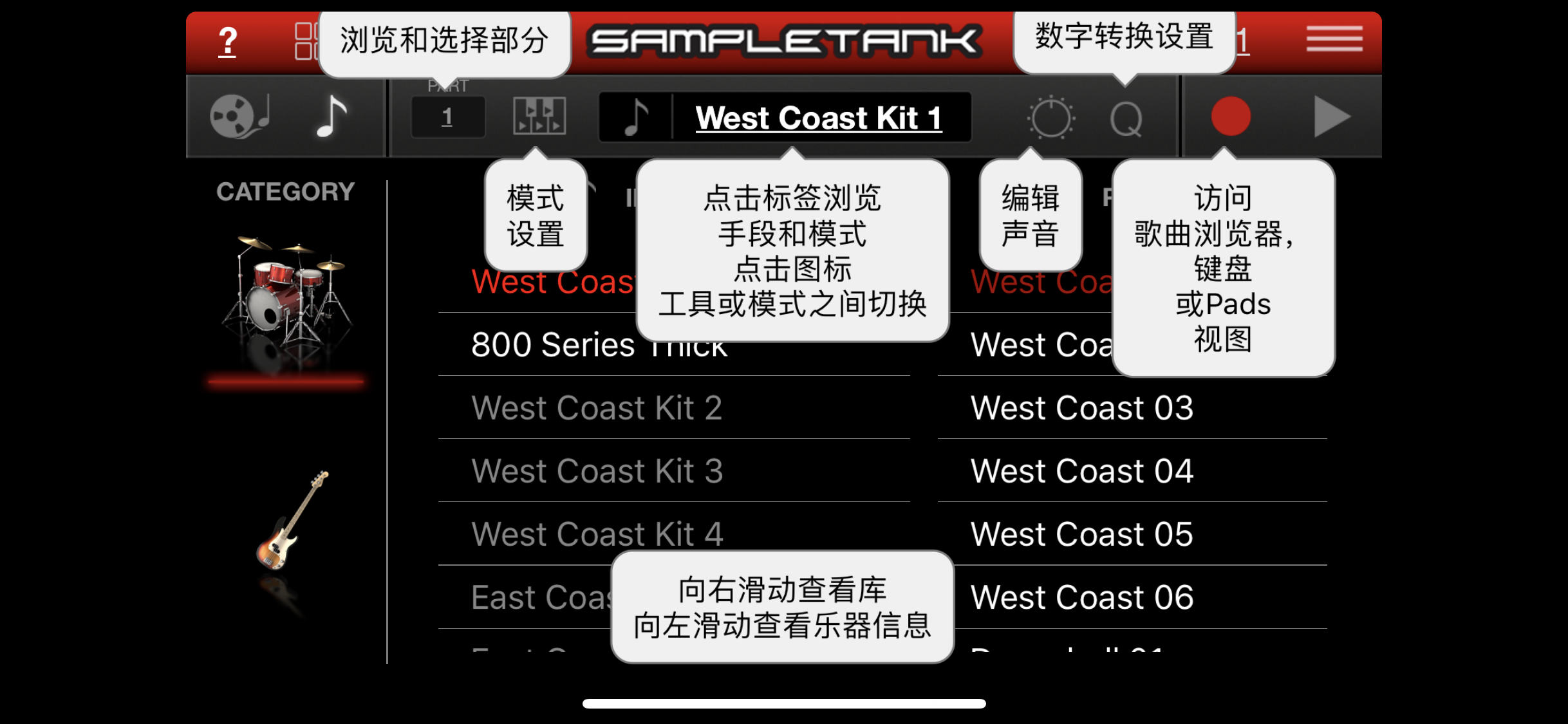不同操作系统下的设备与连接:
IOS设备连接与APP下载:
第一步:打开底部的电池盖,放入原装附带的四节5号电池。
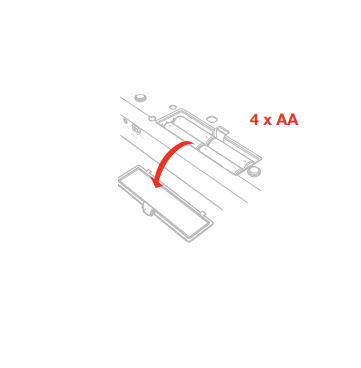
第二步:使用原装附带的Mini-DIN to Lightning数据线,连接IRIG KEYS I/O 与你的IOS移动端,并将电源开关切换至中间的电池图案位置。
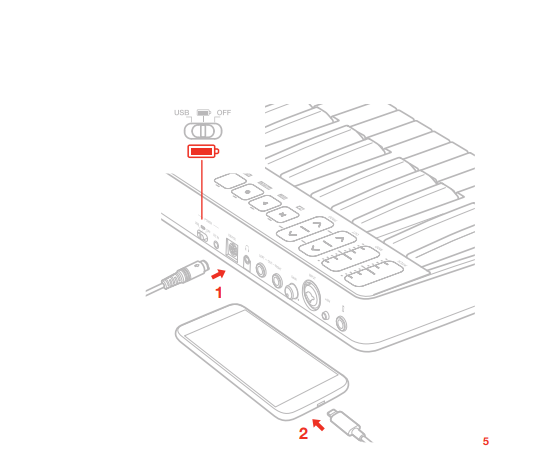
如果此时显示屏下方红灯持续闪烁,则说明电池电量不足,请更换电池。
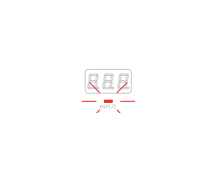
第三步:在iRig Keys I/O上连接耳机或音箱/调音台。
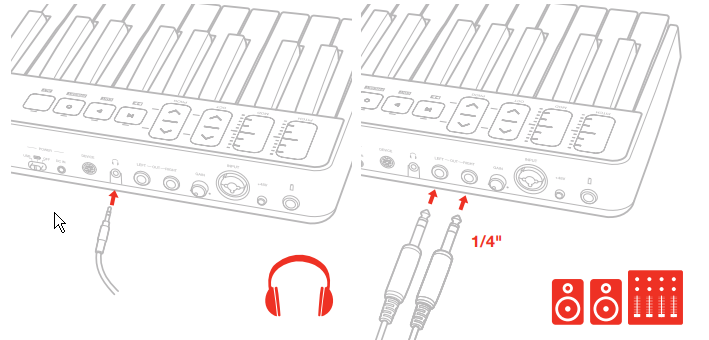
根据自己的需要再连接话筒、吉他、踏板。在XLR/TRS组合输入端口中接入话筒或吉他,并调节输入增益旋钮至最佳状态
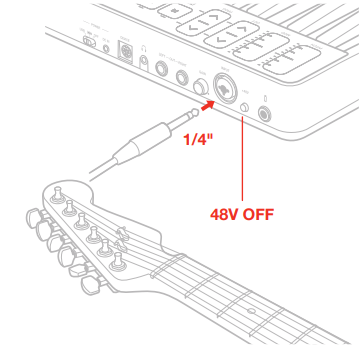
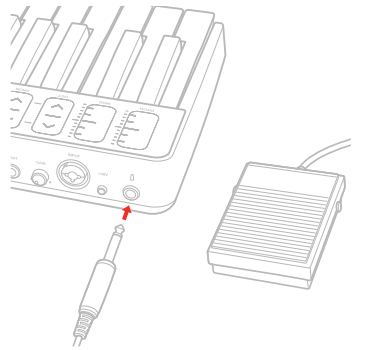
如要接入电容话筒需开启48V幻象电源开关。
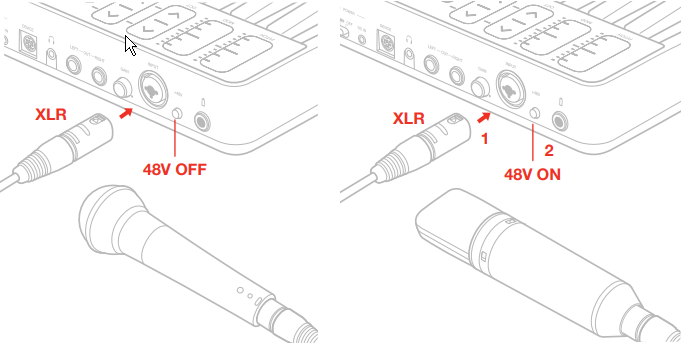
第四步:第四步:进入手机应用商店,搜索并下载SampleTank Cs或 Syntronik APP
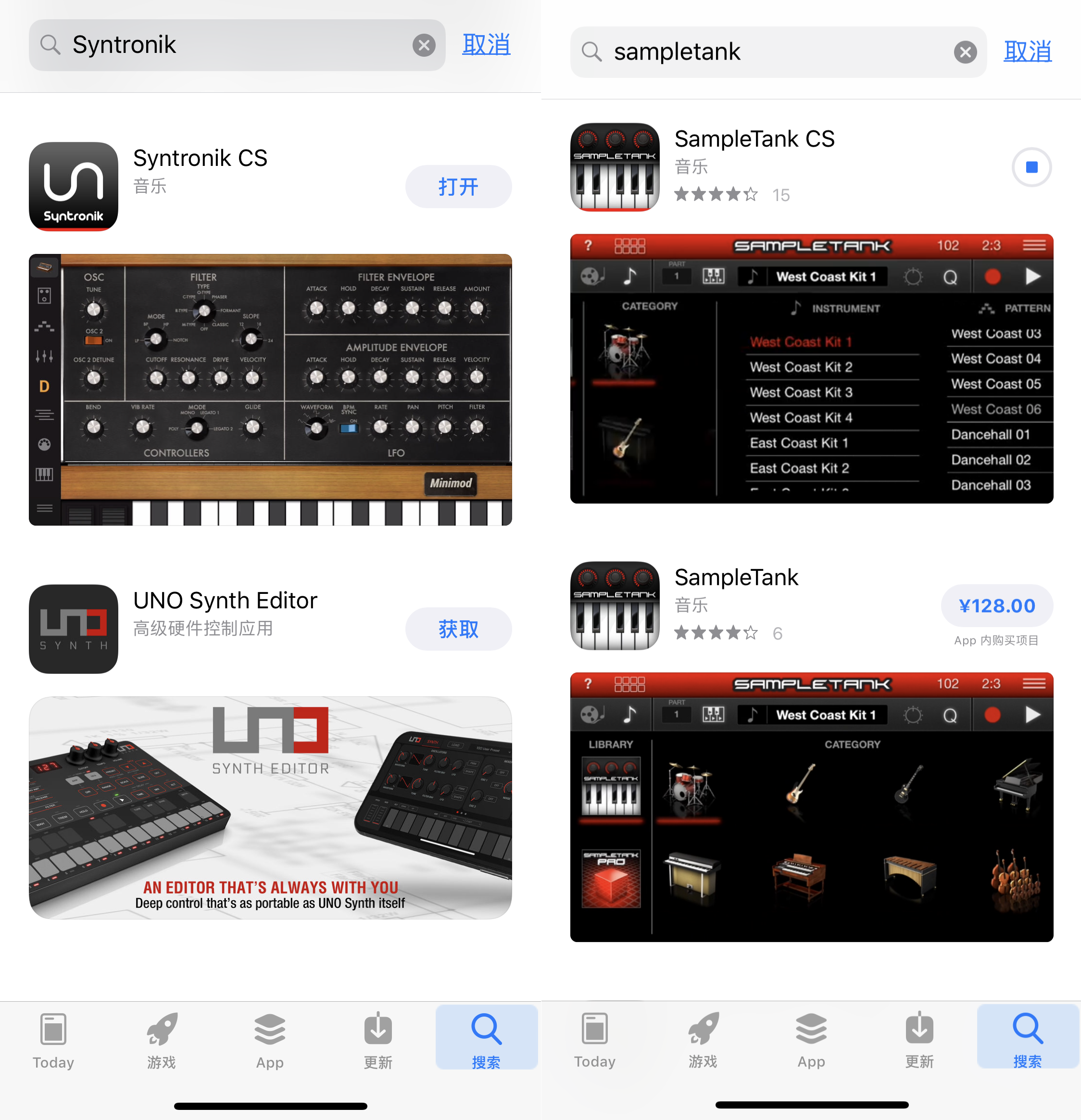
第五步:打开APP,根据中文指示熟悉app操作面板即可。
MAC/PC系统下使用:
第一步:使用原装附带的Mini-DIN to Lightning数据线,连接IRIG KEYS I/O 与你MAC/PC端,并将电源开关切换至USB。
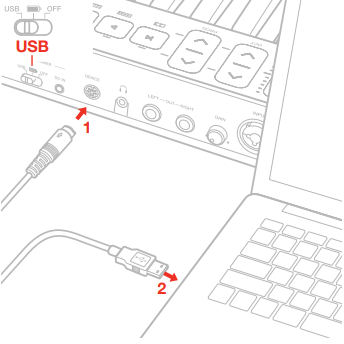
第二步:进入官网下载设备赠送软件,点击需要下载的软件图标,跳转至软件专属下载页面。
http://www.ikmultimediachina.com/products/irigkeysio/index.php?pp=irig-keys-io-app
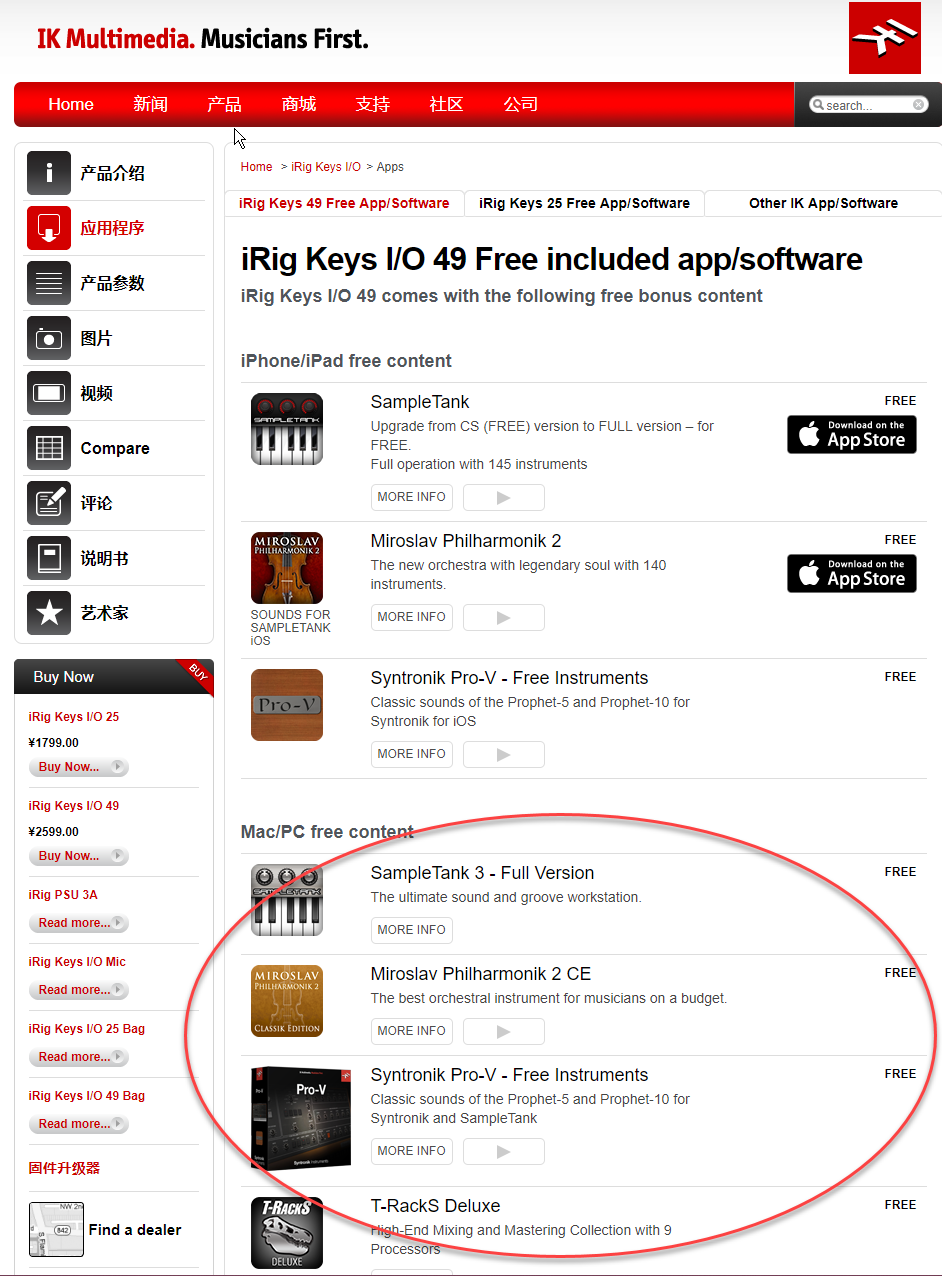
第三步:点击Download,在弹出窗口中选择与电脑系统对应的程序,并开始下载与安装。
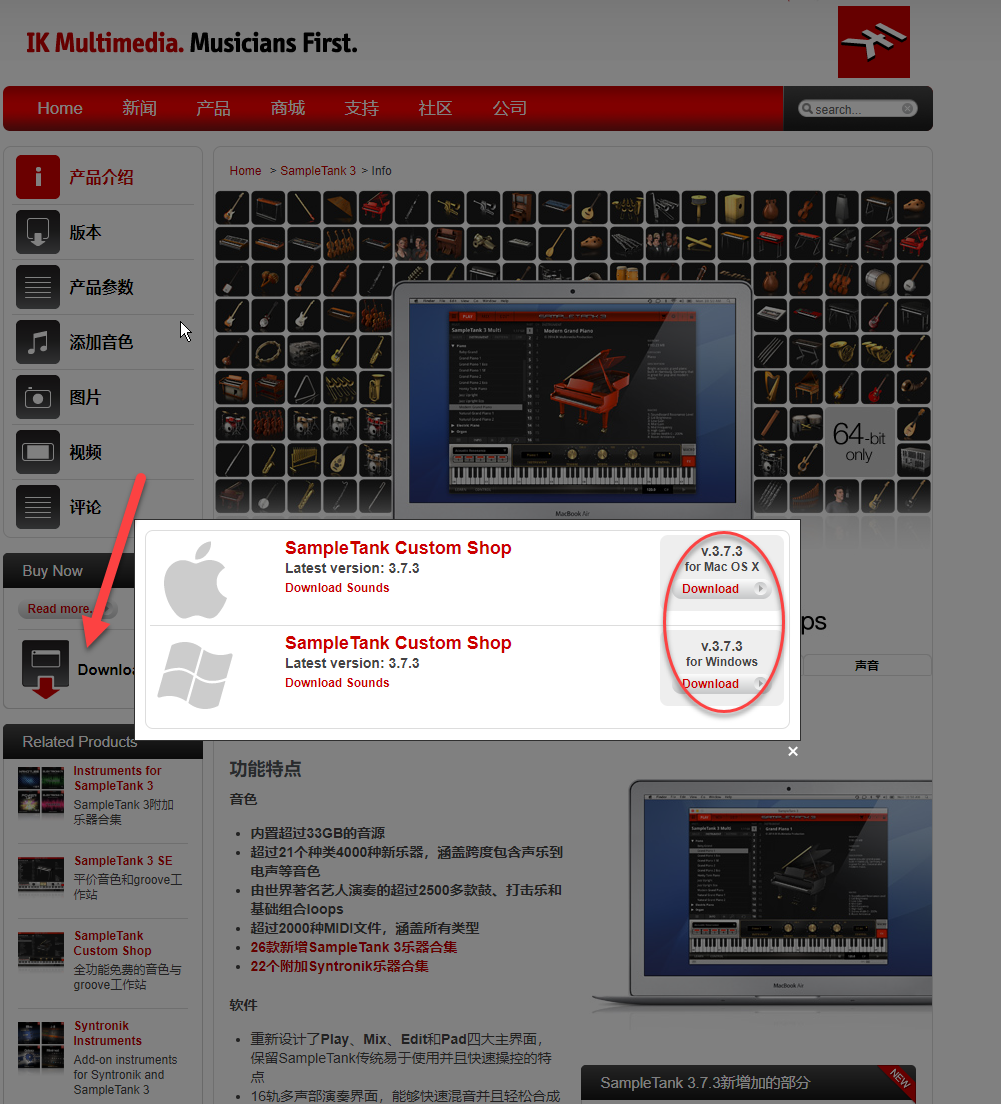
第四步:下载完毕后,跟具以下步骤分别安装Sample Tank 3、Authorization Manager(授权管理)、Custom Shop(商店)

第五步:打开需要使用的软件,这时会弹出Authorization Manager(授权管理)的窗口,登录你已经注册好的帐号,开始进行软件授权。
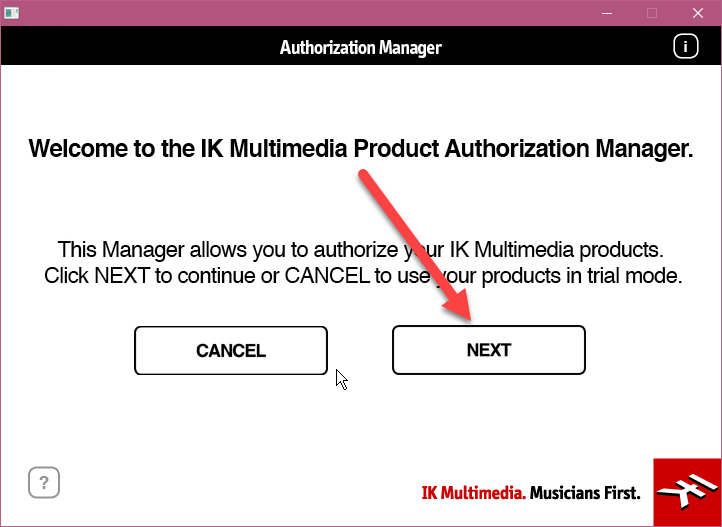
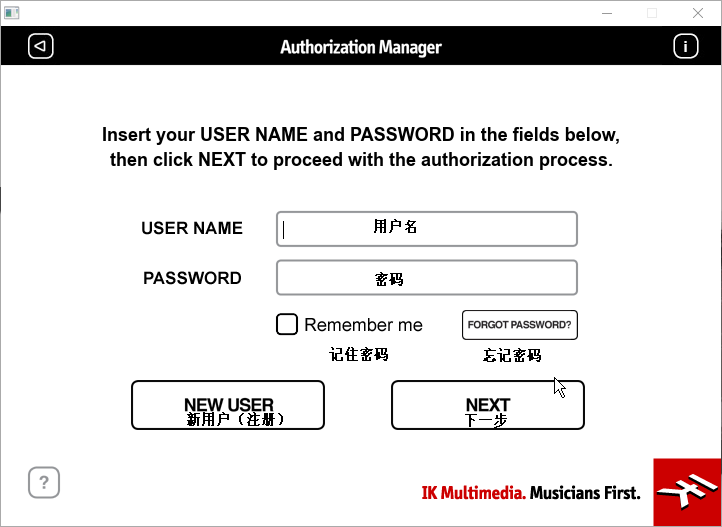
第六步:在你的的软件下载页面中可以获取到你的软件授权码,将序列号输入到Authorization Manager(授权管理)中,就可以开始正常使用了
http://www.ikmultimediachina.com/userarea/my-products/